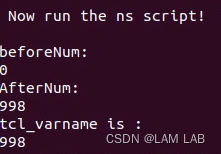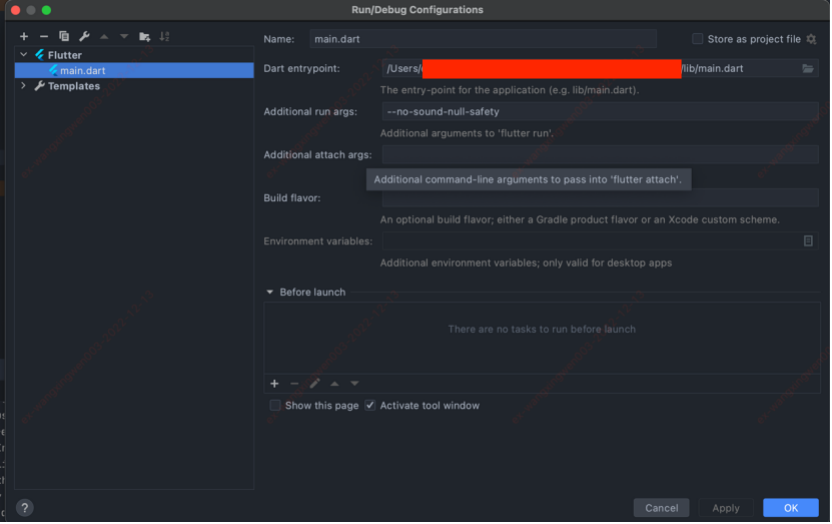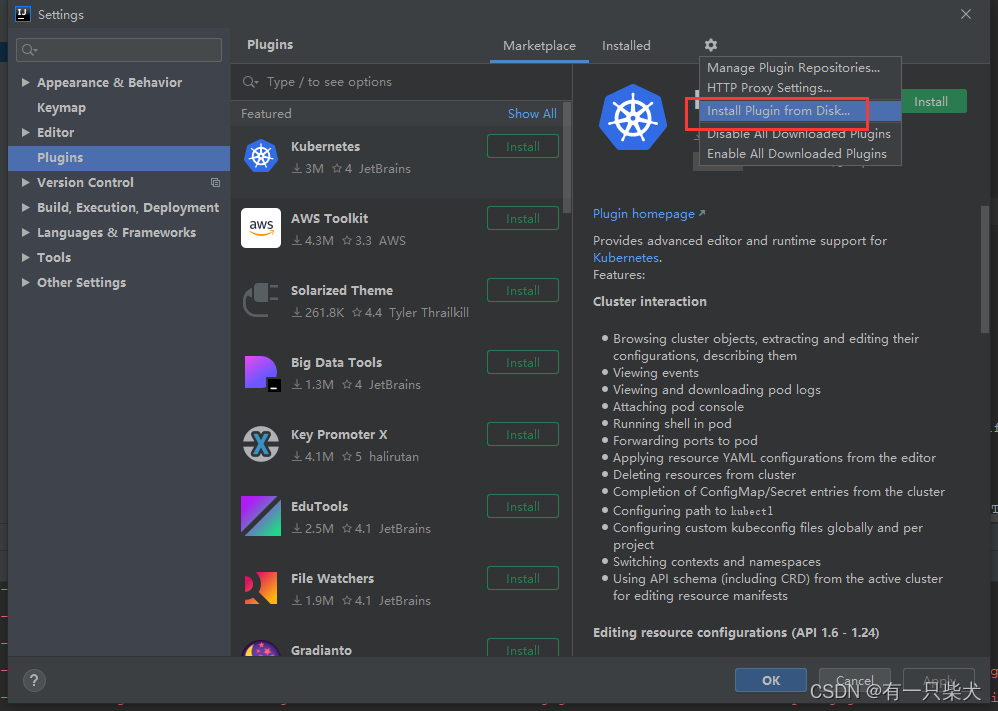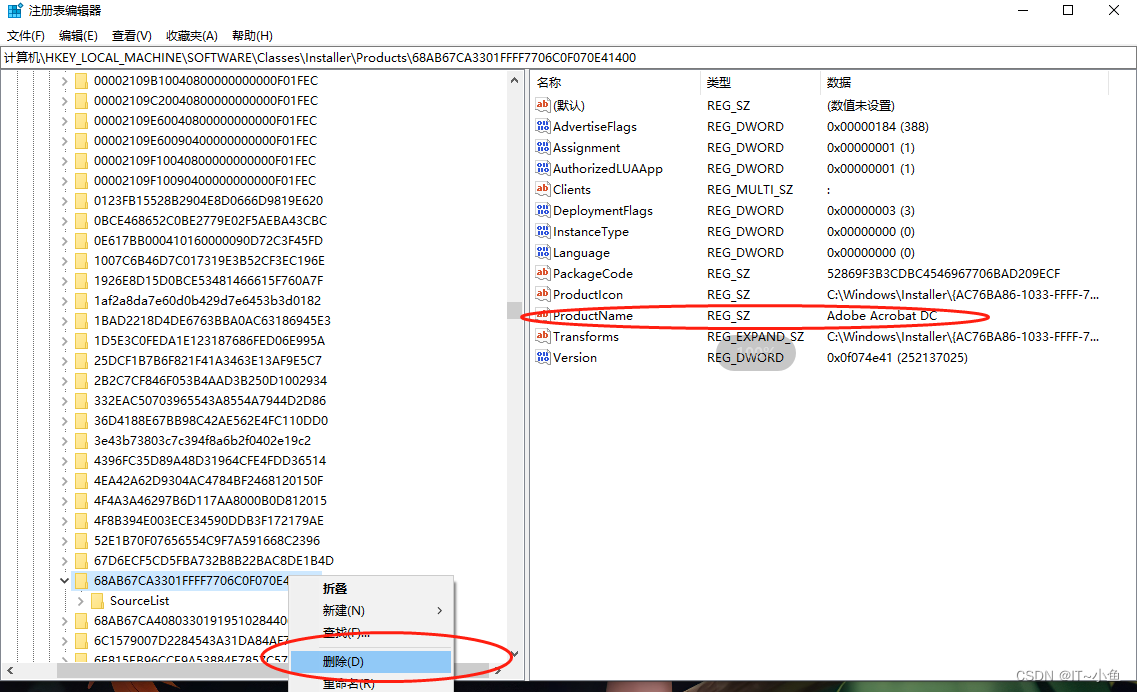【Linux】第八部分 Linux常用基本命令
文章目录
- 【Linux】第八部分 Linux常用基本命令
- 8. Linux常用基本命令
- 8.1 帮助命令
- 8.2 文件目录类命令
- pwd 显示当前工作目录的绝对路径
- cd 切换目录
- ls 列出目录的内容
- mkdir 创建目录
- rmdir 删除目录
- touch 创建文件
- cp 复制文件或者目录
- rm 删除文件或者目录
- mv 移动文件/目录/重命名
- cat 查看文件内容
- more 文件内容分屏查看器
- less 分屏显示文件内容
- echo 输出内容到控制台
- > (输出重定向,覆盖操作) 和 >> (追加)
- head 显示文件头部的内容
- tail 显示文件尾部的内容
- ln 软链接
- history 查看历史记录
- 8.3 时间日期类
- **date** 显示当前时间
- cal 查看日历
- 8.4 用户管理命令
- useradd 添加用户
- passwd 设置用户密码
- id 查看用户是否存在
- userdel 删除用户
- who 查看登录用户的信息
- su 切换用户
- sudo 临时赋予普通用户具有root权限
- usermod 修改用户
- 8.5 用户组管理命令
- groupadd 新增组
- groupdel 删除组
- groupmod 修改组名
- 查看创建了哪些组
- 8.6 文件权限类
- 认识文件属性
- chmod 改变权限
- chown 改变属主
- chgrp 改变属组
- 8.7 搜索查找类
- find 查找文件或者目录
- locate 快速定位文件路径
- which 和whereis 快速定位指令位置
- grep过滤查找以及"|" 管道符
- 8.8 压缩和解压类
- gzip 和 gunzip 压缩
- zip 和 unzip 压缩
- tar打包
- 8.9 磁盘查看和分区类
- du 查看文件和目录占用的磁盘空间
- df 查看磁盘空间使用情况
- lsblk 查看设备挂载情况
- fdisk 分区
- 8.10 进程管理类
- ps 查看当前系统进程状态
- kill 终止进程
- pstree 查看进程树
- top 实时监控系统进程状态
- netstat 显示网络状态和端口占用信息
- 8.11 crontab 系统定时任务
- crontab 服务管理
- crontab 定时任务设置
- 练习一下
- 总结
8. Linux常用基本命令
8.1 帮助命令
-
man [命令或者配置文件]可以获取详细的信息ex:
man ls也可以使用
ls --help前提是该命令是一个外部命令有一部分的基础功能得系统命令是直接内嵌在shell中,称为内置命令
这个时候就需要使用help, 可以通过
type 命令查看当前指令是外部还是内置命令
-
help 命令只能获取shell内置命令的帮助信息ex:
help cd
| 常用快捷键 | 功能 |
|---|---|
| ctrl+c | 停止进程 |
| ctrl+l | 清屏(也可以使用命令 clear, 彻底清屏使用命令reset) |
| tab键 | 补全 |
| 方向上下键 | 查看执行过的命令 |
8.2 文件目录类命令
pwd 显示当前工作目录的绝对路径
pwd : (print working directory) 打印当前的工作目录的绝对路径
pwd -P : 获取实际的路径
cd 切换目录
cd : 表示回到自己的家目录,亦即是 /root 这个目录
cd 文件目录 : 进入到指定的目录,也就在相对路径的基础上进行切换
cd ../ : 到上一级目录
cd 绝对路径 : 进入到指定路径下的目录
cd - : 切换到前一个目录,再次输入可以回到当前目录,适用于两个目录距离很远使用
ex:
使用绝对路径切换
[root@mylinux ~]# cd /root/桌面
使用相对路径切换
[root@mylinux 桌面]# cd test.txt
回到上一级目录
[root@mylinux 桌面]# cd ../
回到前一次所在目录
[root@mylinux ~]# cd -
表示回到自己的家目录,亦即是 /root 这个目录
[root@mylinux ~]# cd ~
ls 列出目录的内容
ls -l : 长数据串列出,包含文件的属性与权限等等数据;等价于ll
ls -a : 全部文件,连同隐藏文件一起列举出来
mkdir 创建目录
mkdir xx :创建新目录
mkdir xx yy zz : 可以同时创建多个目录
mkdir -p a/b/c : 创建多层级目录
rmdir 删除目录
rmdir xx : 删除目录
rmdir xx yy zz : 同时删除多个目录
rmdir -p a/b/c : 删除多层级目录,如果删除c目录后,b为空目录则也会被删除,以此类推
touch 创建文件
touch xx : 创建一个新文件
touch /目录/目录/yy : 指定在哪里创建一个新的文件
cp 复制文件或者目录
cp xx url : 复制文件到哪里去,也可以覆盖文件
cp -r xx url : 可以递归复制整个文件夹
强制覆盖不提示的方法:\cp ,在前面加反斜杠
复制initial-setup-ks.cfg到桌面
cp initial-setup-ks.cfg ./桌面
复制anaconda-ks.cfg去覆盖initial-setup-ks.cfg
cp anaconda-ks.cfg ./桌面/initial-setup-ks.cfg
递归复制整个文件夹
cp -r test ./桌面
rm 删除文件或者目录
rm 文件名 : 删除文件
rm -r 目录 : 递归删除目录中所有内容
rm -f 文件名 : 强制执行删除操作的时候不提示
rm -rf 目录 : 强制执行删除所有内容操作的时候不提示
mv 移动文件/目录/重命名
mv oldfilename newfilename : 重命名
mv 文件/目录 目标路径 : 移动文件
cat 查看文件内容
cat 一般查看比较小的文件,一屏幕能显示全的
cat 文件名
cat -n 文件名 : 显示所有行的行号,包括空行
more 文件内容分屏查看器
more 文件名
| 操作 | 功能说明 |
|---|---|
| 空白键(space) | 代表向下翻一页; |
| Enter | 代表向下翻一行; |
| q | 代表立刻离开more ,不再显示该文件内容 |
| Ctrl+F | 向下滚动一屏 |
| Ctrl+B | 返回上一屏 |
| = | 输出当前行的行号 |
| :f | 输出文件名和当前行的行号 |
less 分屏显示文件内容
less 指令用来分屏查看文件内容,它的功能与 more 指令类似,但是比 more 指令更加强大,支持各种显示终端。less 指令在显示文件内容时,并不是一次将整个文件加载之后才显示,而是根据显示需要加载内容,对于显示大型文件具有较高的效率。
less 文件名
| 操作 | 功能说明 |
|---|---|
| 空白键 | 向下翻动一页; |
| [pagedown] | 向下翻动一页 |
| [pageup] | 向上翻动一页; |
| /字串 | 向下查找指定字串的功能;n:向下查找;N:向上查找; |
| ?字串 | 向上查找指定字符串的功能;n:向上查找;N:向下查找; |
| q | 离开less 这个程序; |
echo 输出内容到控制台
echo xxx : 输出内容到控制台
echo -e xxxyyy : 可以支持转义字符
echo -e “hello\nworld”
输出
hello
world
> (输出重定向,覆盖操作) 和 >> (追加)
ls -l > 文件名 : 将ls所输出的内容写入到文件中,这是一个覆盖操作
cat 文件1 > 文件2 : 将cat读到的内容写入到文件2中
echo "内容" >> 文件 : 将内容追加到文件中
head 显示文件头部的内容
head 文件名 : 查看文件头10行内容
head -n 5 文件名 : 查看文件头5行内容
tail 显示文件尾部的内容
tail文件名 : 查看文件尾部10行内容
tail-n 5 文件名 : 查看文件尾部5行内容
tail -f 文件名 : 该功能可以追踪该文件内容所有的更新情况,可以利用它查看日志
ln 软链接
软链接也称为符号链接,类似于 windows 里的快捷方式,有自己的数据块,主要存放了链接其他文件的路径
ln -s 原文件或者目录 链接名 : 给原文件创建一个软链接
rm -rf 链接名 : 删除软链接,千万不要写成rm -rf 链接名/ !!! 会把软链接对应的真实目录下内容删掉
history 查看历史记录
history 查看已经执行过的历史命令
8.3 时间日期类
date 显示当前时间
| 指令 | 功能 |
|---|---|
| date | 显示当前时间 |
| date +%Y | 显示当前年份 |
| date +%m | 显示当前年份 |
| date +%d | 显示当前是哪一天 |
| date “+%Y-%m-%d %H:%M:%S” | 显示年月日时分秒 |
| date -d “1 days ago” | 显示前一天时间 |
| date -d “-1 days ago” | 显示明天时间 |
cal 查看日历
cal 查看日历
cal 2014 查看某一年的日历
8.4 用户管理命令
useradd 添加用户
useradd 用户名 : 添加新用户
useradd -g 组名 用户名 :添加新用户到某个组
passwd 设置用户密码
passwd 用户名 设置用户密码
id 查看用户是否存在
id 用户名 : 查看用户名是否存在
cat /etc/passwd : 查看所有的用户
userdel 删除用户
userdel 用户名 : 删除用户但保留用户主目录
userdel -r 用户名 : 用户和用户主目录,都删除
who 查看登录用户的信息
who am i : 显示登录用户的用户名以及登陆时间
whoami : 查看当前自身用户名称
su 切换用户
su 用户名 : 切换用户,只能获得用户的执行权限,不能获得环境变量
su - 用户名: 切换到用户并获得该用户的环境变量及执行权限
exit : 退出当前用户
sudo 临时赋予普通用户具有root权限
首先在root下: vim /etc/sudoers,在该文件下添加一行,保存后退出,再且切换到普通用户,输入sudo ls 就会发现可以使用了

usermod 修改用户
需要注意的是: 修改用户的初始登录组,给定的组必须存在,默认组 id 是 1。
usermod -g 组名 用户 : 将用户加入到用户组
8.5 用户组管理命令
groupadd 新增组
groupadd 组名 : 新增一个新的组
groupdel 删除组
groupdel 组名 : 删除一个组
groupmod 修改组名
groupmod -n 新组名 旧组名
查看创建了哪些组
cat /etc/group : 看创建了哪些组
8.6 文件权限类
认识文件属性
Linux系统是一种典型的多用户系统,不同的用户处于不同的地位,拥有不同的权限。 为了保护系统的安全性,Linux系统对不同的用户访问同一文件(包括目录文件)的权限做 了不同的规定。
我们可以通过ll命令查看文件的相关信息,将框住的内容就是我们要学习的内容

将其三位三位拆分开来看

0 首位表示类型
- : 代表的是文件
d : 代表的是目录
l: 代表的是链接文档,也就是之前讲过的软链接
1-3位表示的属主权限,也就是root权限
rwx 作用文件和目录的不同解释
-
作用在文件
r: 可以读取,查看w: 可以修改,但是不代表可以删除该文件,删除一个文件的前提条件是对该文件所在的目录有写权限,才能删除该文件x: 可以被系统执行-: 表示没有该权限 -
作用在目录
r: 可以读取, ls查看目录内容w: 可以修改\创建\删除\重命名目录x: 可进入该目录执行-: 表示没有该权限
4-6位表示的属组权限
其他和上述一样
7-8位表示的普通用户的权限
其他和上述一样

(1) 如果查看到是文件:链接数指的是硬链接个数。
(2) 如果查看的是文件夹:链接数指的是子文件夹个数。
chmod 改变权限
改变权限的方式有两种,这里我介绍我喜欢用的一种,另一种感兴趣的同学可以去搜索.
chmod xxx 文件或者是目录
r=4 w=2 x=1 rwx=4+2+1=7
这里我用图给大家讲,大家就很清楚了

实际上可以看成二进制就更快了

如果想要设置文件所有者、所属组、其他用户都具有可读可写可执行权限。
[root@mylinux ~]# chmod 777 test.txt
如果想要修改整个文件夹里面的所有文件的所有者、所属组、其他用户都具有可读可写可执行权限。
[root@mylinux ~]# chmod -R 777 test.txt
chown 改变属主
chown 用户 文件或者目录 : 改变文件或者目录的所有者
[root@mylinux 桌面]# ll
总用量 4
-rw-------. 1 root root 2132 12月 23 22:37 test
[root@mylinux 桌面]# chmod 666 test
[root@mylinux 桌面]# ll
总用量 4
-rw-rw-rw-. 1 root root 2132 12月 23 22:37 test
[root@mylinux 桌面]# chown tree test
[root@mylinux 桌面]# ll
总用量 4
-rw-rw-rw-. 1 tree root 2132 12月 23 22:37 test
chgrp 改变属组
chgrp 用户 文件或目录 : 改变文件或者目录的所属组
[root@mylinux 桌面]# ll
总用量 4
-rw-rw-rw-. 1 root root 2132 12月 23 22:37 test
[root@mylinux 桌面]# chgrp tree test
[root@mylinux 桌面]# ll
总用量 4
-rw-rw-rw-. 1 root tree 2132 12月 23 22:37 test
8.7 搜索查找类
find 查找文件或者目录
find 路径 类型 查找的内容 : 指令将从指定目录向下递归地遍历其各个子目录,将满足条件的文件显示在终端
| 类型 | 功能 |
|---|---|
| -name | 按照指定的文件名查找模式查找文件 |
| -user | 查找属于指定用户名所有文件 |
| -size | 按照文件大小, 单位为: b — 块(512 字节) c — 字节 w — 字(2 字节) k — 千字节 M —兆字节 G — 吉字节 |
演示:
[root@mylinux ~]# find -name log
./.cache/imsettings/log
// 查找后缀名
[root@mylinux ~]# find ./ -name "*.cfg"
./.local/share/telepathy/mission-control/accounts.cfg
./.local/share/telepathy/mission-control/accounts-goa.cfg
./.config/yelp/yelp.cfg
./initial-setup-ks.cfg
./anaconda-ks.cfg
// +表示大于等于, -表示小于
[root@mylinux ~]# find -size +1M
./.cache/tracker/meta.db
./.cache/tracker/meta.db-wal
./.cache/mozilla/firefox/e4gyskxa.default-default/startupCache/startupCache.8.little
./.cache/mozilla/firefox/e4gyskxa.default-default/startupCache/scriptCache-current.bin
./.cache/mozilla/firefox/e4gyskxa.default-default/cache2/entries/47601C23174F35DF70E0CD6A96BD7F432B11787A
./.mozilla/firefox/e4gyskxa.default-default/places.sqlite
./.mozilla/firefox/e4gyskxa.default-default/favicons.sqlite
[root@mylinux ~]# find ./ -size -1M
./.cache/gnome-shell/update-check-3.28
./.cache/abrt/applet_dirlist
./.cache/mozilla/firefox/e4gyskxa.default-default/cache2/ce_T151c2VyQ29udGV4dElkPTUs
./.cache/mozilla/firefox/e4gyskxa.default-default/cache2/ce_T151c2VyQ29udGV4dElkPTUsYSw=
./.local/share/gnome-settings-daemon/input-sources-converted
./.local/share/tracker/data/.meta.isrunning
./.local/share/flatpak/.changed
./.config/enchant/en_US.dic
./.config/enchant/en_US.exc
./.mozilla/firefox/e4gyskxa.default-default/.parentlock
./.mozilla/firefox/e4gyskxa.default-default/SecurityPreloadState.txt
./.mozilla/firefox/e4gyskxa.default-default/TRRBlacklist.txt
./.mozilla/firefox/e4gyskxa.default-default/AlternateServices.txt
./.lesshst
[root@mylinux ~]# find /home -user tree
/home/tree
/home/tree/.mozilla
/home/tree/.mozilla/extensions
/home/tree/.mozilla/plugins
/home/tree/.bash_logout
/home/tree/.bash_profile
/home/tree/.bashrc
/home/tree/.cache
/home/tree/.cache/abrt
/home/tree/.cache/abrt/lastnotification
/home/tree/.config
/home/tree/.config/abrt
/home/tree/.bash_history
locate 快速定位文件路径
locate 指令利用事先建立的系统中所有文件名称及路径的 locate 数据库实现快速定位给定的文件。Locate 指令无需遍历整个文件系统,查询速度较快。为了保证查询结果的准确度,管理员必须定期更新 locate 时刻。
使用locate查询之前updatedb 更新locate数据库
locate 文件/目录 : 快速定位文件的路径
[root@mylinux ~]# updatedb
[root@mylinux ~]# locate initial-setup-ks.cfg
/root/initial-setup-ks.cfg
which 和whereis 快速定位指令位置
which xx : 快速定位指令
whereis xx: 标准的查找指令的位置
grep过滤查找以及"|" 管道符
二者经常配合使用
grep -n 查找内容 源文件 : 在某个文件中查找对应的内容并且输出带有行号
[root@mylinux ~]# grep -n boot initial-setup-ks.cfg
3:xconfig --startxonboot
12:# Run the Setup Agent on first boot
13:firstboot --enable
23:network --bootproto=dhcp --device=ens33 --onboot=off --ipv6=auto --activate
31:# System bootloader configuration
32:bootloader --append=" crashkernel=auto" --location=mbr --boot-drive=sda
管道符,“|”,表示将前一个命令的处理输出的结果传递给后面的命令处理
[root@mylinux ~]# clear
[root@mylinux ~]# ls | grep -n .cfg
1:anaconda-ks.cfg
2:initial-setup-ks.cfg
// wc是作词频统计,6 表示行数,27表示词的个数,281是内容大小
[root@mylinux ~]# grep -n boot anaconda-ks.cfg | wc
6 27 281
8.8 压缩和解压类
gzip 和 gunzip 压缩
gzip 文件 : 压缩文件,只能将文件压缩为*.gz 文件
gunzip 文件.gz : 解压缩文件命令
注意:
(1) 只能压缩文件不能压缩目录
(2) 不保留原来的文件
(3) 同时多个文件会产生多个压缩包
zip 和 unzip 压缩
zip 指定压缩后的文件名.zip 被压缩的文件 : 压缩文件
压缩 anaconda-ks.cfg 和initial-setup-ks.cfg,压缩后的名称为 first.zip
[root@mylinux ~]# zip first.zip initial-setup-ks.cfg anaconda-ks.cfg
adding: initial-setup-ks.cfg (deflated 45%)
adding: anaconda-ks.cfg (deflated 45%)
[root@mylinux ~]# ls
anaconda-ks.cfg first.zip initial-setup-ks.cfg 公共 模板 视频 图片 文档 下载 音乐 桌面
zip -r 压缩后的文件名.zip 被压缩的目录 : 压缩目录
unzip xx.zip : 解压
unzip xx.zip -d path : -d可以指定解压后的位置
tar打包
tar -zcvf 指定压缩后的文件名.tar.gz 被压缩的文件/目录 : 压缩文件或目录
tar -xvf 解包文件.tar.gz -C path : 解压文件到指定位置
| 选项 | 功能 |
|---|---|
| -c | 产生.tar 打包文件 |
| -v | 显示详细信息 |
| -f | 指定压缩后的文件名 |
| -z | 打包同时压缩 |
| -x | 解包.tar 文件 |
| -C | 解压到指定目录 |
8.9 磁盘查看和分区类
du 查看文件和目录占用的磁盘空间
du 目录/文件 : 显示目录下每个子目录的磁盘使用情况
| 选项 | 功能 |
|---|---|
| -h | 以人们较易阅读的格式自行显示; |
| -a | 不仅查看子目录大小,还要包括文件 |
| -c | 显示所有的文件和子目录大小后,显示总和 |
| -s | 只显示总和 |
| –max-depth=n | 指定统计子目录的深度为第 n 层 |
例如: du -sh /
df 查看磁盘空间使用情况
df -h : 列出文件系统的整体磁盘使用量,检查文件系统的磁盘空间占用情况
lsblk 查看设备挂载情况
lsblk -f : 查看设备挂载情况
fdisk 分区
fdisk -l : 查看磁盘分区详情
fdisk 硬盘设备名 : 功能描述:对新增硬盘进行分区操作
8.10 进程管理类
ps 查看当前系统进程状态
常用的指令:
ps aux | grep xxx : 查看系统中所有的进程,grep进行筛选
ps -ef | grep xxx : 可以查看父子进程之间的关系
[root@mylinux ~]# ps aux | grep sshd
root 1282 0.0 0.1 112900 4316 ? Ss 16:07 0:00 /usr/sbin/sshd -D
root 2976 0.0 0.1 160988 5636 ? Ss 16:08 0:00 sshd: root@pts/0
root 3947 0.0 0.0 112828 972 pts/0 S+ 17:35 0:00 grep --color=auto sshd
| 选项 | 功能 |
|---|---|
| a | 列出带有终端的所有用户的进程 |
| x | 列出当前用户的所有进程,包括没有终端的进程 |
| u | 面向用户友好的显示风格 |
| -e | 列出所有进程 |
| -u | 列出某个用户关联的所有进程 |
| -f | 显示完整格式的进程列表 |
ps aux | less: 可以用less来查看内容

| 信息 | 详细说明 |
|---|---|
| USER | 该进程是由哪个用户产生的 |
| %CPU | 该进程占用 CPU 资源的百分比,占用越高,进程越耗费资源 |
| PID | 进程的 ID 号 |
| %MEM | 该进程占用物理内存的百分比,占用越高,进程越耗费资源 |
| VSZ | 该进程占用虚拟内存的大小,单位 KB |
| RSS | 该进程占用实际物理内存的大小,单位 KB |
| TTY | 该进程是在哪个终端中运行的。对于 CentOS 来说,tty1 是图形化终端, |
| START | 该进程的启动时间 |
| tty2-tty6pts | 是本地的字符界面终端。 |
| TIME | 该进程占用 CPU 的运算时间,注意不是系统时间 |
| STAT | 进程状态。常见的状态有:R:运行状态、S:睡眠状态、T:暂停状态、 Z:僵尸状态、s:包含子进程、l:多线程、+:前台显示 |
ps -ef | less: 可以用less来查看内容

| 信息 | 详细说明 |
|---|---|
| UID | 用户 ID |
| PID | 进程 ID |
| PPID | 父进程 ID |
| C | CPU 用于计算执行优先级的因子 |
| TTY | 完整的终端名称 |
| TIME | CPU 时间 |
| CMD | 启动进程所用的命令和参数 |
使用场景:
如果想查看进程的 CPU 占用率和内存占用率,可以使用ps aux
如果想查看进程的父进程 ID 可以使用 ps -ef
kill 终止进程
kill -9 进程号 : 通过进程号终止进程
killall 进程名称 : 通过进程名称终止进程,这在系统因负载过大而变得很慢时很有用
kill -9 2976
killall firefox
pstree 查看进程树
pstree -p : 显示进程的PID
pstree -u: 显示进程的所属用户
top 实时监控系统进程状态
top [选项]
| 选项 | 功能 |
|---|---|
| -d 秒数 | 指定 top 命令每隔几秒更新。默认是 3 秒在 top 命令的交互模式当 中可以执行的命令 |
| -i | 使 top 不显示任何闲置或者僵死进程。 |
| -p | 通过指定监控进程 ID 来仅仅监控某个进程的状态。 |
进入top后可以进行以下的操作
| 操作 | 功能 |
|---|---|
| P | 以 CPU 使用率排序,默认就是此项 |
| M | 以内存的使用率排序 |
| N | 以 PID 排序 |
| q | 退出 top |
netstat 显示网络状态和端口占用信息
常用的指令:
netstat -anp | grep 进程号: 查看该进程网络信息
netstat -nlp | grep 端口号: 查看网络端口号占用情况
| 选项 | 功能 |
|---|---|
| -a | 显示所有正在监听(listen)和未监听的套接字(socket) |
| -n | 拒绝显示别名,能显示数字的全部转化成数字 |
| -l | 仅列出在监听的服务状态 |
| -p | 表示显示哪个进程在调用 |
例如:
[root@mylinux ~]# netstat -anp | grep 2298
unix 2 [ ACC ] STREAM LISTENING 36074 2298/gnome-session- @/tmp/.ICE-unix/2298
unix 2 [ ACC ] STREAM LISTENING 38579 2434/ssh-agent /tmp/ssh-kkewyOvxFCYq/agent.2298
unix 2 [ ACC ] STREAM LISTENING 36075 2298/gnome-session- /tmp/.ICE-unix/2298
unix 3 [ ] STREAM CONNECTED 37462 2298/gnome-session-
unix 3 [ ] STREAM CONNECTED 36072 2298/gnome-session-
unix 3 [ ] STREAM CONNECTED 34524 2298/gnome-session- @/tmp/.ICE-unix/2298
unix 2 [ ] DGRAM 34522 2298/gnome-session-
unix 2 [ ] DGRAM 30469 2298/gnome-session-
unix 3 [ ] STREAM CONNECTED 34466 2298/gnome-session- @/tmp/.ICE-unix/2298
unix 3 [ ] STREAM CONNECTED 38583 2298/gnome-session-
unix 3 [ ] STREAM CONNECTED 37557 2298/gnome-session- @/tmp/.ICE-unix/2298
[root@mylinux ~]# netstat -nlp | grep 0.0.0.0:22
tcp 0 0 0.0.0.0:22 0.0.0.0:* LISTEN 1282/sshd
8.11 crontab 系统定时任务
crontab 服务管理
systemctl restart crond : 重新启动 crond 服务
crontab 定时任务设置
crontab [选项]
| 选项 | 功能 |
|---|---|
| -e | 编辑 crontab 定时任务 |
| -l | 查询 crontab 任务 |
| -r | 删除当前用户所有的 crontab 任务 |
当我们输入 crontab -e 会进入vim编辑状态下,这里面就可以执行任务,那么在这之前需要知道以下的一些知识
| 指令 | 含义 | 范围 |
|---|---|---|
| 第一个“*” | 一小时当中的第几分钟 | 0-59 |
| 第二个“*” | 一天当中的第几小时 | 0-23 |
| 第三个“*” | 一个月当中的第几天 | 1-31 |
| 第四个“*” | 一年当中的第几月 | 1-12 |
| 第五个“*” | 一周当中的星期几 | 0-7 ( 0 和 7 都代表星期日) |
| 特殊符号 | 含义 |
|---|---|
| * | 代表任何时间,比如第一个“*”就代表一小时中每分钟 都执行一次的意思 |
| , | 代表不连续的时间,比如“0 8,12,16 * * * 命令”,就代表 在每天的 8 点 0 分,12 点 0 分,16 点 0 分都执行一次命令 |
| - | 代表连续的时间范围。比如“0 5 * * 1-6 命令”,代表在 周一到周六的凌晨 5 点 0 分执行命令 |
| */n | 代表每隔多久执行一次。比如“*/10 * * * * 命令”,代 表每隔 10 分钟就执行一遍命令 |
举例说明:
| 时间 | 含义 |
|---|---|
| 59 23 * * * | 每天 23 点 59 分执行命令 |
| 0 9 * * 1 | 每周 1 的 9点 0 分执行命令 |
| 0 5 1,15 * * | 每月 1 号和 15 号的凌晨 5 点 0 分执行命令 |
| 30 7 * * 1-5 | 每周一到周五的 7 点 30 分执行命令 |
| */10 9 * * * | 每天的9点,每隔 10 分钟执行一次命令 |
| 0 0 1,31 * 1 | 注 意:星期几和几号最好不要同时出现,因为他们定义的都 是天,非常容易混乱。 |
练习一下
每隔 1 分钟,向/桌面/hello 文件中追加一个 i love linux
总结
以上就是今天要讲的内容,希望对大家有所帮助!!!
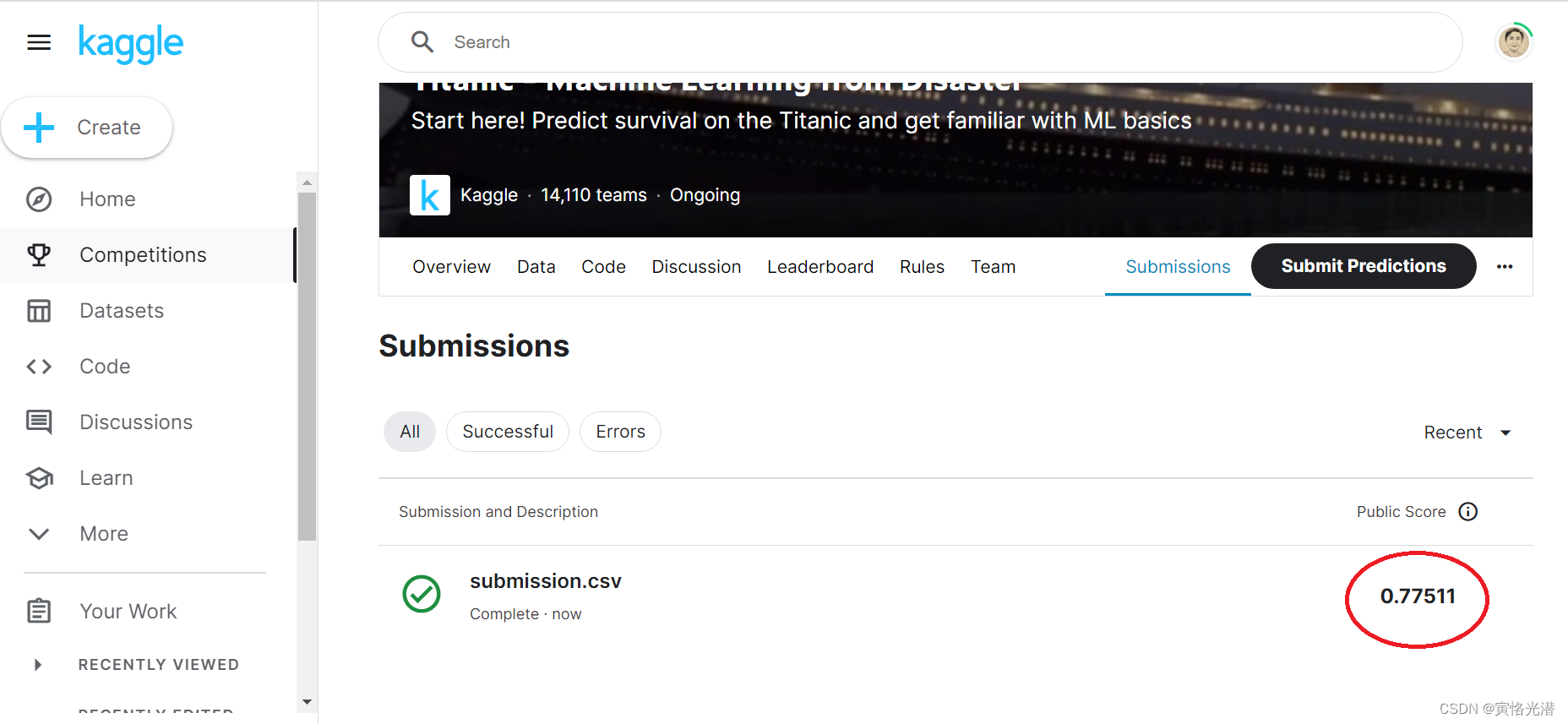
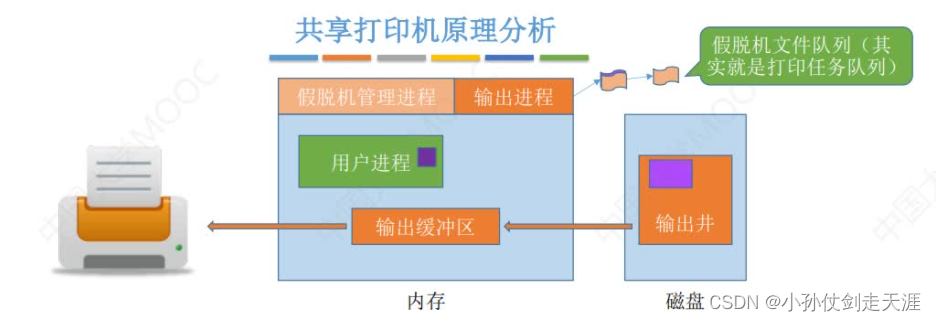

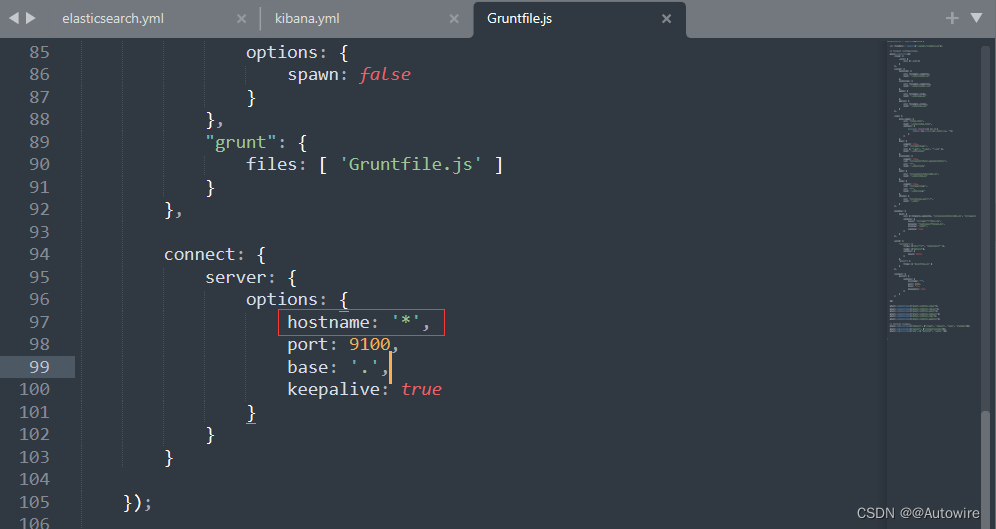
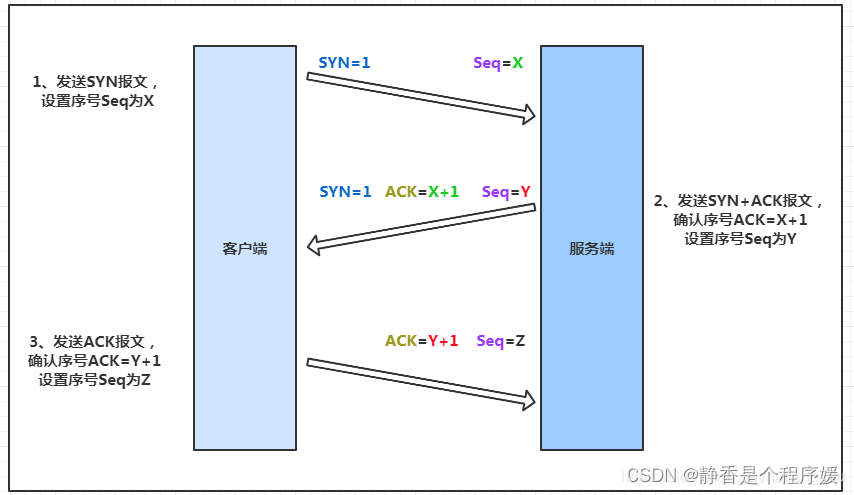

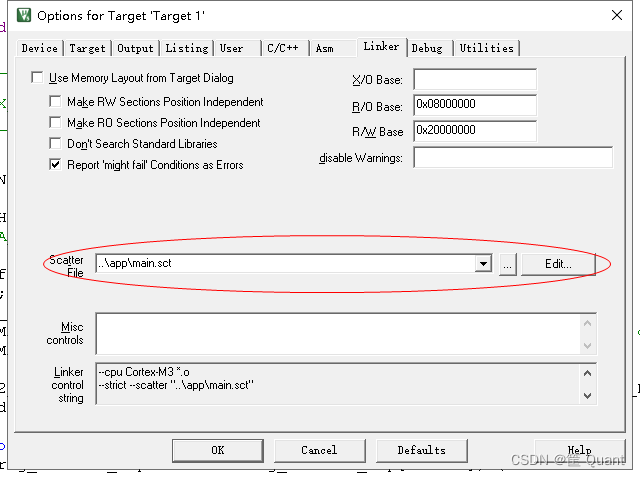
![[ 云计算 | AWS ] 亚马逊云科技核心服务之计算服务(Part1:AWS EC2 星巴克为什么横向排队)](https://img-blog.csdnimg.cn/bdc566cf1a624dcb81125f76e4a5a426.png)